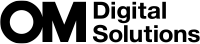画像の明るさを変えて撮影する(露出補正)

カメラが自動的に設定した露出を、自分のイメージした明るさに調整します。+補正にするとより明るく、-補正にするとより暗く表現できます。
ボタン
- 静止画モードで撮影モードがM以外のとき:[F](露出補正)を割り当てたボタン U HIli
- 静止画モードで撮影モードがMのとき:[F](露出補正)を割り当てたボタンを押しながらフロント/リアダイヤルを回す。
- 動画モードで[nモード](動画露出モード)が[M]以外のとき:CPボタン U HIli
- 動画モードで[nモード](動画露出モード)が[M]のとき:CPボタンを押しながらフロント/リアダイヤルを回す。
スーパーコンパネ
- OK U 露出補正
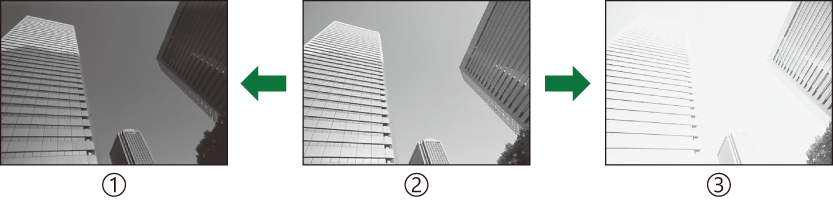
- –補正
- 補正0
- +補正
- 静止画撮影では、±5.0EVの範囲で補正できます。ファインダー、ライブビューの表示は、±3.0EVまでしか変化しません。露出補正バーは±3.0EVを超えると点滅します。
- 動画撮影では、±3.0EVの範囲で補正できます。
- 動画録画中に露出補正するときは、フロント/リアダイヤルやタッチ操作を使います。
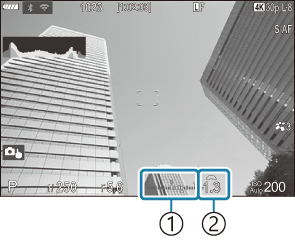
- 露出バー
- 露出補正値
- 露出補正の設定をライブビュー画面に反映するには、[Kナイトビュー]が[Off]に設定されている必要があります。
露出補正を設定する
撮影モードがP/A/S/ARTのとき
動画モードでは、[nモード](動画露出モード)が[P]/[A]/[S]のときに設定できます(「露出モードを変更して撮影する(nモード(動画露出モード))」)。
- フロントダイヤルを回して設定します。
- 撮影します。
撮影モードがMのとき
静止画モードでは[KISOオート有効]を[P/A/S/M]に設定して、[KISO感度]を[Auto]に設定しておく必要があります。
動画モードでは、[nモード](動画露出モード)が[M]のときに設定できます(「露出モードを変更して撮影する(nモード(動画露出モード))」)。[bISOオート有効]を[On]に設定して、[nISO感度]を[Auto]に設定しておく必要があります。
- [F](露出補正)を割り当てたボタンを押しながら、フロント/リアダイヤルを回して設定します。
- 撮影します。
露出補正をリセットする
OKボタンを長押しすると調整値をリセットできます。